თუ თქვენს iPhone-ს შეუძლია გაშვება iOS 14 ან მოგვიანებით, შეგიძლიათ დააყენოთ ხმის ამოცნობის ფუნქცია, რომელიც გაფრთხილებთ კრიტიკულ ხმებზე - როგორიცაა კვამლის სიგნალიზაცია, კარზე ზარი ან ბავშვის ტირილი. მაშინაც კი, თუ ხმაური არ გსმენიათ, მაინც შეგიძლიათ თვალყური ადევნოთ რა ხდება თქვენს გარშემო. ხმის ამოცნობა არის ხელმისაწვდომობის ფუნქცია, რომელიც შექმნილია სმენის დარღვევის მქონე ადამიანებისთვის, მაგრამ ასევე საკმაოდ სასარგებლოა მათთვის, ვინც ხმაურიან გარემოში იმყოფება ან ვიდეო ჩეთში, სადაც კრიტიკული ხმები შეიძლება ერწყმის ფონს ან წავიდეს შეუმჩნევლად.
შინაარსი
- დააყენეთ ხმის ამოცნობა
- გაუშვით ხმის ამოცნობა საკონტროლო ცენტრიდან
- დააყენეთ ხმის ამოცნობის შეტყობინებები
რეკომენდებული ვიდეოები
Ადვილი
5 წუთი
iPhone 6S ან მოგვიანებით
როდესაც ჩართავთ ხმის ამოცნობას ხელმისაწვდომობის პარამეტრებში, თქვენ ნებას რთავთ თქვენს iPhone-ს ან iPad-ს მოუსმინოს თქვენი გარემო მიკროფონით, იჭერს თქვენს მიერ არჩეულ კონკრეტულ ხმებს და შემდეგ გამოგიგზავნით ეკრანზე შეტყობინება. ხმის ამოცნობა მუშაობს ბორტზე დაზვერვის საშუალებით, ამიტომ ქსელთან კავშირი არ არის საჭირო.
ხმის ამოცნობა ასევე შეიძლება დაემატოს საკონტროლო ცენტრის მალსახმობებს და ადვილად ჩართოთ და გამორთოთ iPhone კონტროლის ცენტრში ეკრანის ზედა მარჯვენა მხრიდან ქვემოთ გადაფურცვლის შემდეგ.
ხმის ამოცნობა არის სერვისი და მოხერხებულობა, მაგრამ Apple აფრთხილებს, რომ არ უნდა დაეყრდნოთ მას მხოლოდ სარისკო ან საგანგებო სიტუაციებში.
დააყენეთ ხმის ამოცნობა
თქვენ შეგიძლიათ ხმის ამოცნობა მოუსმინოთ Apple-ის წინასწარ დაპროგრამებული სიიდან იმდენ ან იმდენ ხმას, რამდენიც გსურთ და თუ ოდესმე გამორთეთ ხმის ამოცნობის ფუნქცია, ის დაიმახსოვრებს თქვენ მიერ ადრე არჩეულ ხმებს, ასე რომ თქვენ არ გჭირდებათ მათი არჩევა ისევ. აი, როგორ დააყენოთ იგი.
Ნაბიჯი 1: დან პარამეტრები ჩამოსასხმელი ხელმისაწვდომობა.
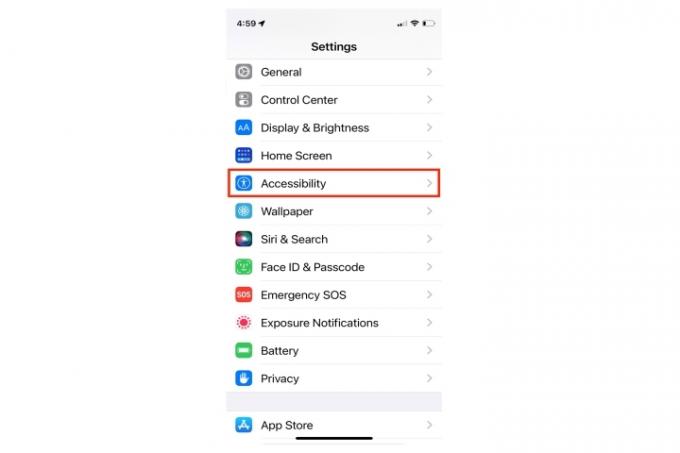
ნაბიჯი 2: შეეხეთ ხმის ამოცნობა.
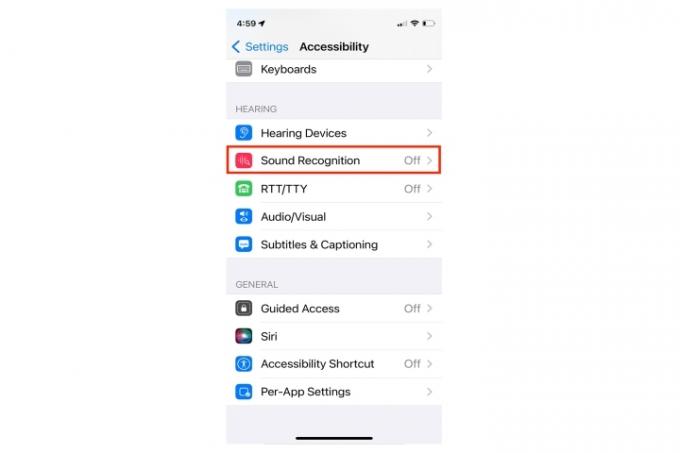
დაკავშირებული
- ეს არის მხოლოდ 2 მიზეზი, რის გამოც აღფრთოვანებული ვარ iPhone 15 Pro-ით
- საუკეთესო სატელეფონო შეთავაზებები სკოლაში: მიიღეთ ახალი iPhone 150 დოლარად
- გავბრაზდები, თუ iPhone 15 Pro არ მიიღებს ამ ერთ ფუნქციას
ნაბიჯი 3: ჩართეთ ხმის ამოცნობა შეცვლა. როდესაც გადამრთველი მწვანეა, ფუნქცია ჩართულია.

ნაბიჯი 4: აირჩიეთ ბგერების სიიდან ან ჩართეთ ყველა მათგანი.

ნაბიჯი 5: ჩნდება გაფრთხილება, რომ Hey Siri არ იქნება ხელმისაწვდომი, სანამ ჩართულია ხმის ამოცნობის ფუნქცია.
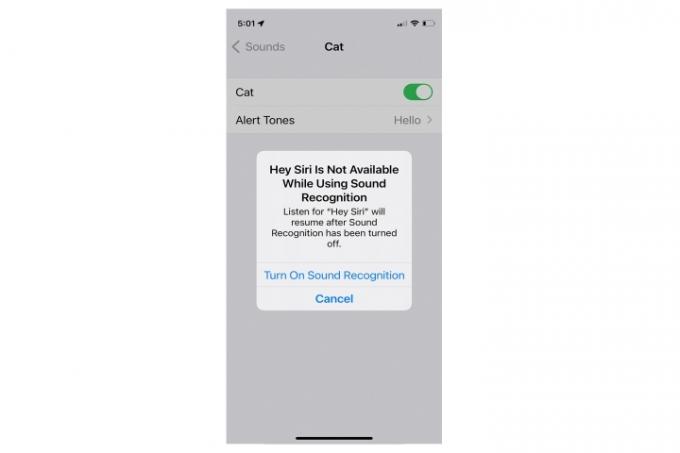
ნაბიჯი 6: აირჩიეთ ტონი ან ვიბრაცია, რომელიც გირჩევნიათ თან ახლდეს თქვენი ხმის ამოცნობის შეტყობინებას.

გაუშვით ხმის ამოცნობა საკონტროლო ცენტრიდან
თქვენ შეგიძლიათ სწრაფად ჩართოთ ან გამორთოთ ხმის ამოცნობა საკონტროლო ცენტრის მეშვეობით მალსახმობის დამატებით თქვენს საკონტროლო ცენტრის ეკრანზე.
Ნაბიჯი 1: დან პარამეტრები, წადი Კონტროლის ცენტრი.
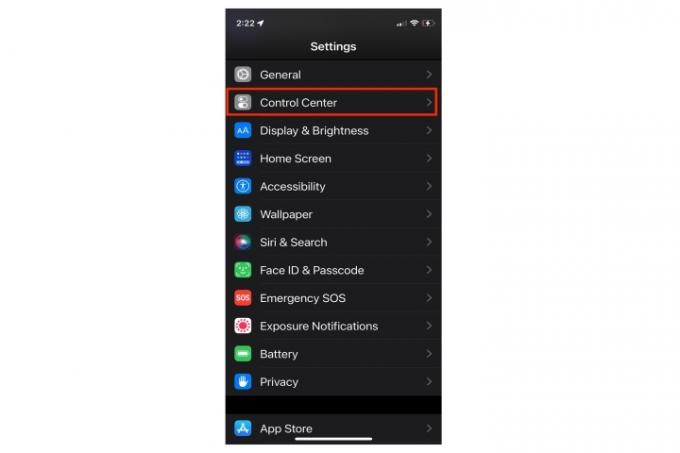
ნაბიჯი 2: გადაახვიეთ ქვემოთ მეტი კონტროლი განყოფილება და შეეხეთ მწვანეს პლუს ნიშანი გვერდით ხმის ამოცნობა კონტროლი.
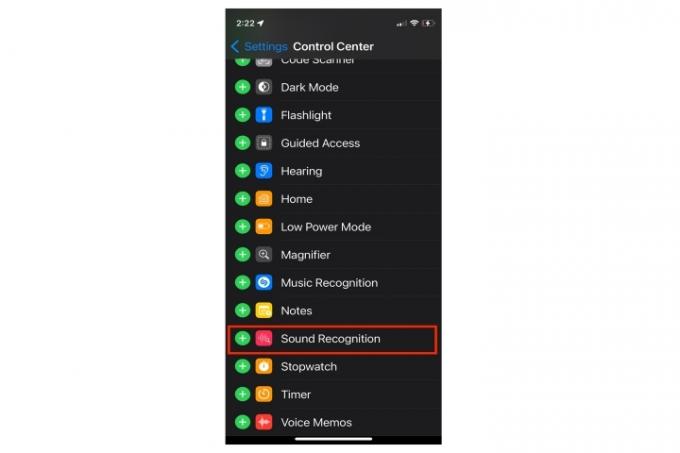
ნაბიჯი 3: ხმის ამოცნობა ახლა ჩამოთვლილი იქნება კონტროლი განყოფილება საკონტროლო ცენტრის პარამეტრების გვერდის ზედა ნაწილში.
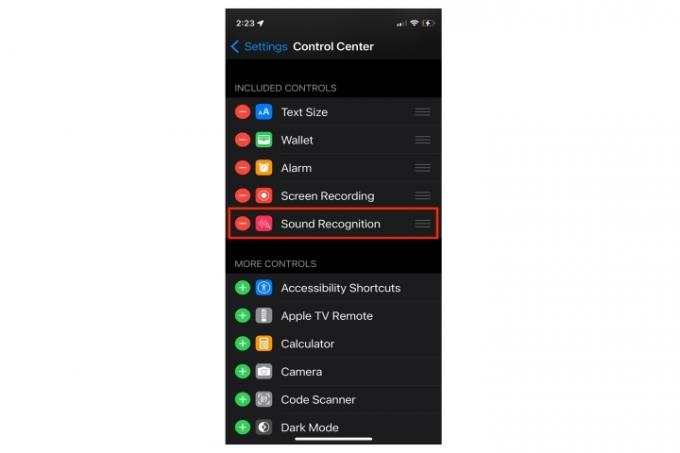
ნაბიჯი 4: შეეხეთ Ხატი ფუნქციაზე წვდომა პირდაპირ საკონტროლო ცენტრიდან.
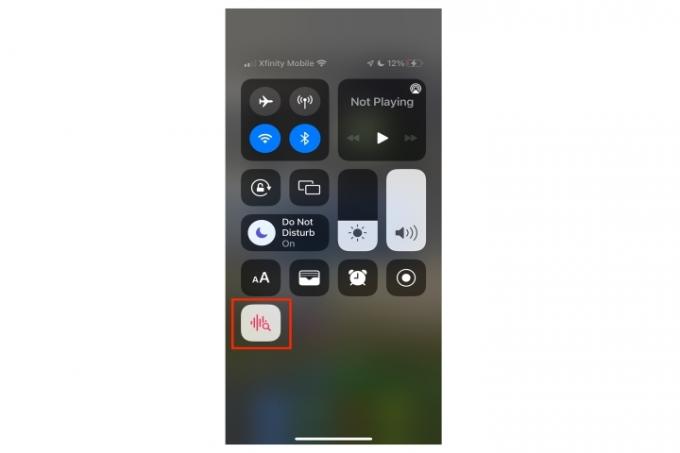
დააყენეთ ხმის ამოცნობის შეტყობინებები
თქვენ უნდა გქონდეთ ჩართული შეტყობინებები და ჩართული უნდა იყოს კონკრეტული ხმის ამოცნობის შეტყობინებების კონტროლი, რომ ფუნქცია იმუშაოს. მაშინაც კი, თუ დადუმების ღილაკი გაქვთ ჩართული, თქვენ მაინც დაინახავთ ან გესმით თქვენი ტელეფონის ვიბრაცია.
Ნაბიჯი 1: დან პარამეტრები წადი შეტყობინებები.
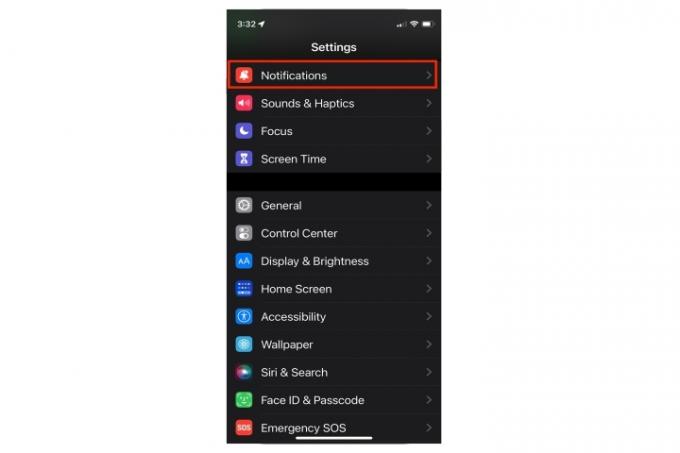
ნაბიჯი 2: შეეხეთ ხმის ამოცნობა.
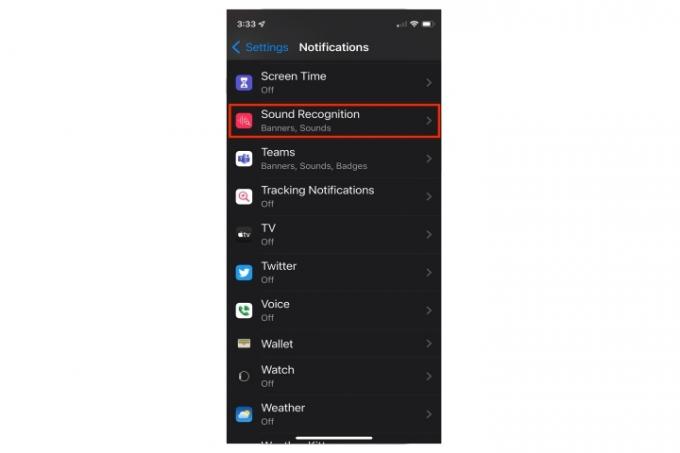
ნაბიჯი 3: ჩართეთ შეტყობინებები და შეამოწმეთ თქვენი მიწოდების და გაფრთხილებების პარამეტრები.
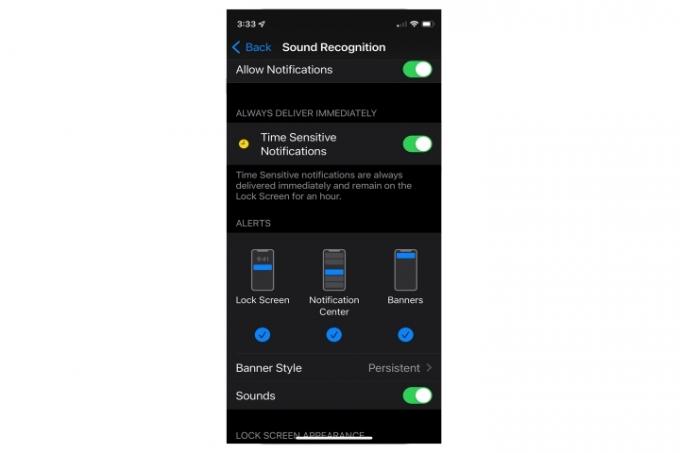
მიუხედავად იმისა, რომ ხმის ამოცნობა უკვე მაგარი ფუნქციაა iOS 14-ში და iOS 15მოემზადეთ მომავალი გაუმჯობესებისთვის iOS 16. ახალი iOS საშუალებას მოგცემთ შექმნათ და ჩაწეროთ ორიგინალური ხმები, ვიდრე დაეყრდნოთ iPhone-ის დაპროგრამებულ ხმის პარამეტრებს. თქვენ შეძლებთ დააყენოთ თქვენი საკუთარი ხმოვანი გაფრთხილებები ისეთი ნივთებისთვის, როგორიცაა სამედიცინო მოწყობილობები, თქვენი სახლის კარზე ზარი ან თქვენი მოწყობილობებისთვის სპეციფიკური ელექტრონული ხმები. ეს პერსონალიზაცია მნიშვნელოვნად აფართოებს ხმის ამოცნობის ფუნქციის მგრძნობელობას, პერსონალიზაციას და სარგებლიანობას.
რედაქტორების რეკომენდაციები
- როგორ დატენოთ თქვენი iPhone სწრაფად
- Apple-მა შესაძლოა iPhone 15-ის "სერიოზული" დეფიციტი აღმოჩნდეს წარმოების პრობლემის გამო, ნათქვამია მოხსენებაში
- აიფონი ახლახან აუქციონზე გიჟურ თანხად გაიყიდა
- როგორ მოვიშოროთ სხვისი Apple ID თქვენს iPhone-ზე
- როგორ ჩამოტვირთოთ iOS 17 ბეტა თქვენს iPhone-ზე ახლავე
განაახლეთ თქვენი ცხოვრების წესიDigital Trends ეხმარება მკითხველს თვალყური ადევნონ ტექნოლოგიების სწრაფ სამყაროს ყველა უახლესი სიახლეებით, სახალისო პროდუქტების მიმოხილვებით, გამჭრიახი რედაქციებითა და უნიკალური თვალით.




